很多時候,我們從網絡上下載的文件都需要解壓縮,解壓縮的軟件可說百花齊放,有付費的,有免費的,也有在線的。
ExtractNow 有什么特別呢?
ExtractNow 是免費的。(那又如何?)
ExtractNow 只可以解壓縮。(這是缺點吧!)
ExtractNow 可以一次過批量解壓縮多個文件。(這還有點看頭)
ExtractNow 比其他的軟件都簡單易用。(講沒用,秀來看看。)
好吧。
1. 下載ExtractNow.
2. 點按下載後的文件啟動按裝程式。
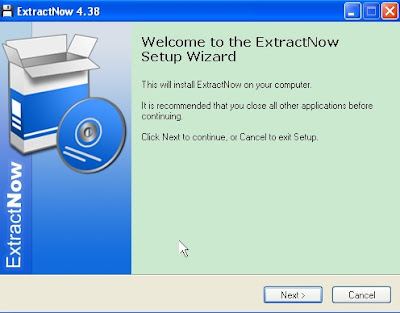
3.記得勾選『Register explorer shell context menu』,不然就沒什么看頭了。
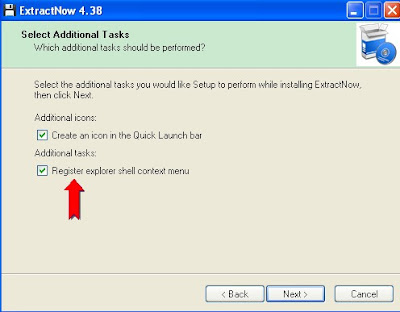
4. 按裝完成後,點按『Finish』,下圖為ExtractNow的看似平凡的畫面。
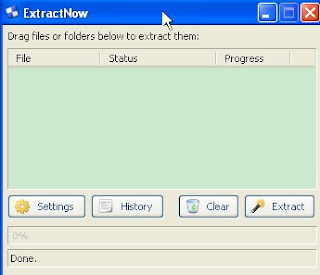
好了,現在按裝已經完成了,我們來研究怎么樣運用ExtractNow的功能。
1. 我們現在來一次過解壓縮下列3個文件。
(一)cleanafterme。zip
(二)convert。zip
(三)cports。zip
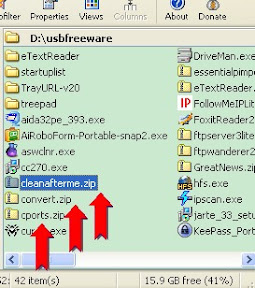
2.把滑鼠移到cleanafterme。zip 處,點按滑鼠右鍵,然后選擇(1)的『Enqueue』
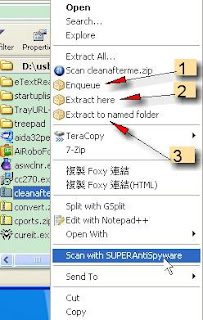
3.點按『Enqueue』後,cleanafterme 就被加入到ExtractNow裡面了。

4. 接下來,在convert。zip及cports。zip文件上重覆步驟2的方法。
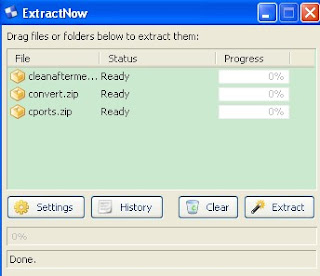
5. 現在3個文件都被加到ExtractNow里面了。點按『Extract』
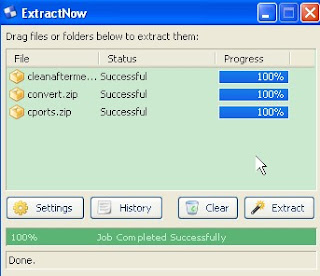
6. 不一會,即可看到100% Job Completed Successfully 的畫面了。現在可以把視窗關掉。
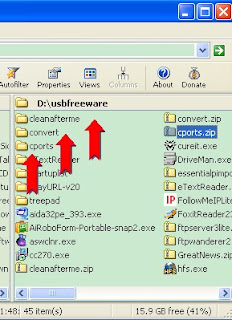
7. 在上圖,可以看到cleanafterme。zip,convert。zip,cports。zip已經被解壓縮到三個同名的文件夾裡面去了,打開個別的文件夾,即可看到解壓後的文件。
8. 如果我們只要解壓單獨的一個文件,那就更快捷了。方法與步驟2一樣,只是我們不選擇(1)的『Enqueue』,而是選擇(2)的『Extract here』或(3)的『Extract to named folder』.在此建議大家選擇(3)的『Extract to named folder』.因為『Extract to named folder』會把你的文件解壓到一個與你的壓縮文件同名的文件夾裡,不會把文件弄混淆了。
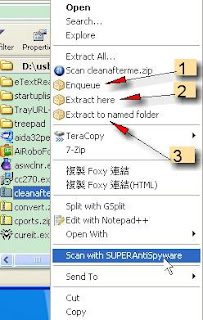
相關文件:
7-zip的使用教學
ExtractNow 有什么特別呢?
ExtractNow 是免費的。(那又如何?)
ExtractNow 只可以解壓縮。(這是缺點吧!)
ExtractNow 可以一次過批量解壓縮多個文件。(這還有點看頭)
ExtractNow 比其他的軟件都簡單易用。(講沒用,秀來看看。)
好吧。
1. 下載ExtractNow.
2. 點按下載後的文件啟動按裝程式。
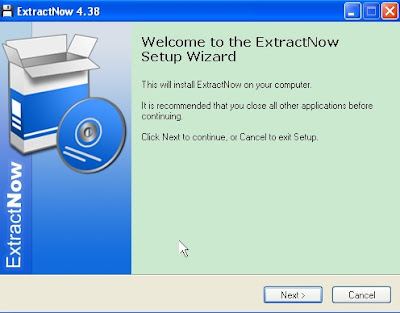
3.記得勾選『Register explorer shell context menu』,不然就沒什么看頭了。
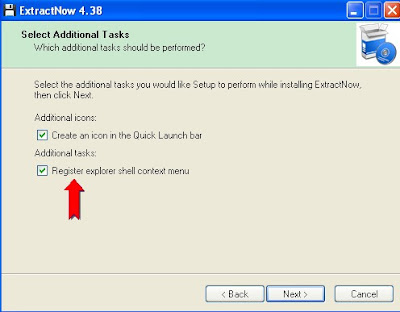
4. 按裝完成後,點按『Finish』,下圖為ExtractNow的看似平凡的畫面。
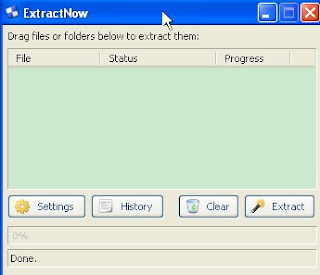
好了,現在按裝已經完成了,我們來研究怎么樣運用ExtractNow的功能。
1. 我們現在來一次過解壓縮下列3個文件。
(一)cleanafterme。zip
(二)convert。zip
(三)cports。zip
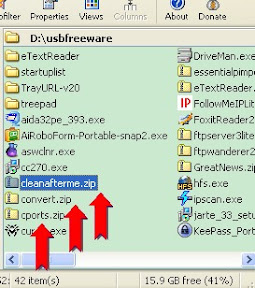
2.把滑鼠移到cleanafterme。zip 處,點按滑鼠右鍵,然后選擇(1)的『Enqueue』
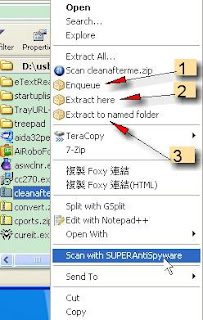
3.點按『Enqueue』後,cleanafterme 就被加入到ExtractNow裡面了。

4. 接下來,在convert。zip及cports。zip文件上重覆步驟2的方法。
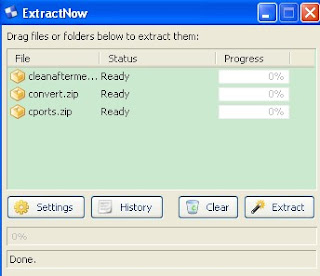
5. 現在3個文件都被加到ExtractNow里面了。點按『Extract』
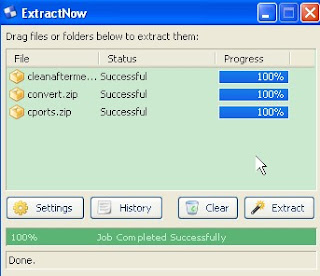
6. 不一會,即可看到100% Job Completed Successfully 的畫面了。現在可以把視窗關掉。
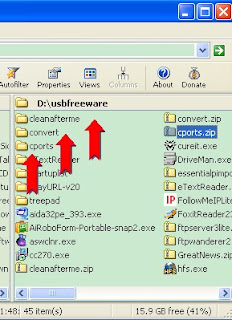
7. 在上圖,可以看到cleanafterme。zip,convert。zip,cports。zip已經被解壓縮到三個同名的文件夾裡面去了,打開個別的文件夾,即可看到解壓後的文件。
8. 如果我們只要解壓單獨的一個文件,那就更快捷了。方法與步驟2一樣,只是我們不選擇(1)的『Enqueue』,而是選擇(2)的『Extract here』或(3)的『Extract to named folder』.在此建議大家選擇(3)的『Extract to named folder』.因為『Extract to named folder』會把你的文件解壓到一個與你的壓縮文件同名的文件夾裡,不會把文件弄混淆了。
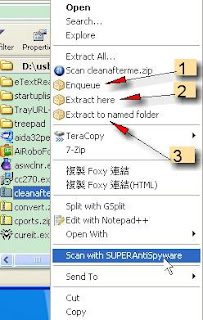
相關文件:
7-zip的使用教學
哈“批量設置”是真的很有看頭哦!
回覆刪除不知道.rar是否可以解壓縮呢?謝謝!
rar 沒問題。
回覆刪除